
每到跨年和元旦這一兩天,很多人都會想製作專屬自己的 IG 2024 回顧影片,或者有些人也會想將今年的 2024 照片拼貼在一起,然後上傳到 IG 限時動態跟大家分享。那無論你是想製作照片版或影片版的 IG 年度回顧,都可以參考本篇教學,會分別教大家如何製作 IG 2024 回顧影片和 IG 2024 回顧照片拼貼,讓你可以依照個人偏好去製作 Instagram 年度回顧。
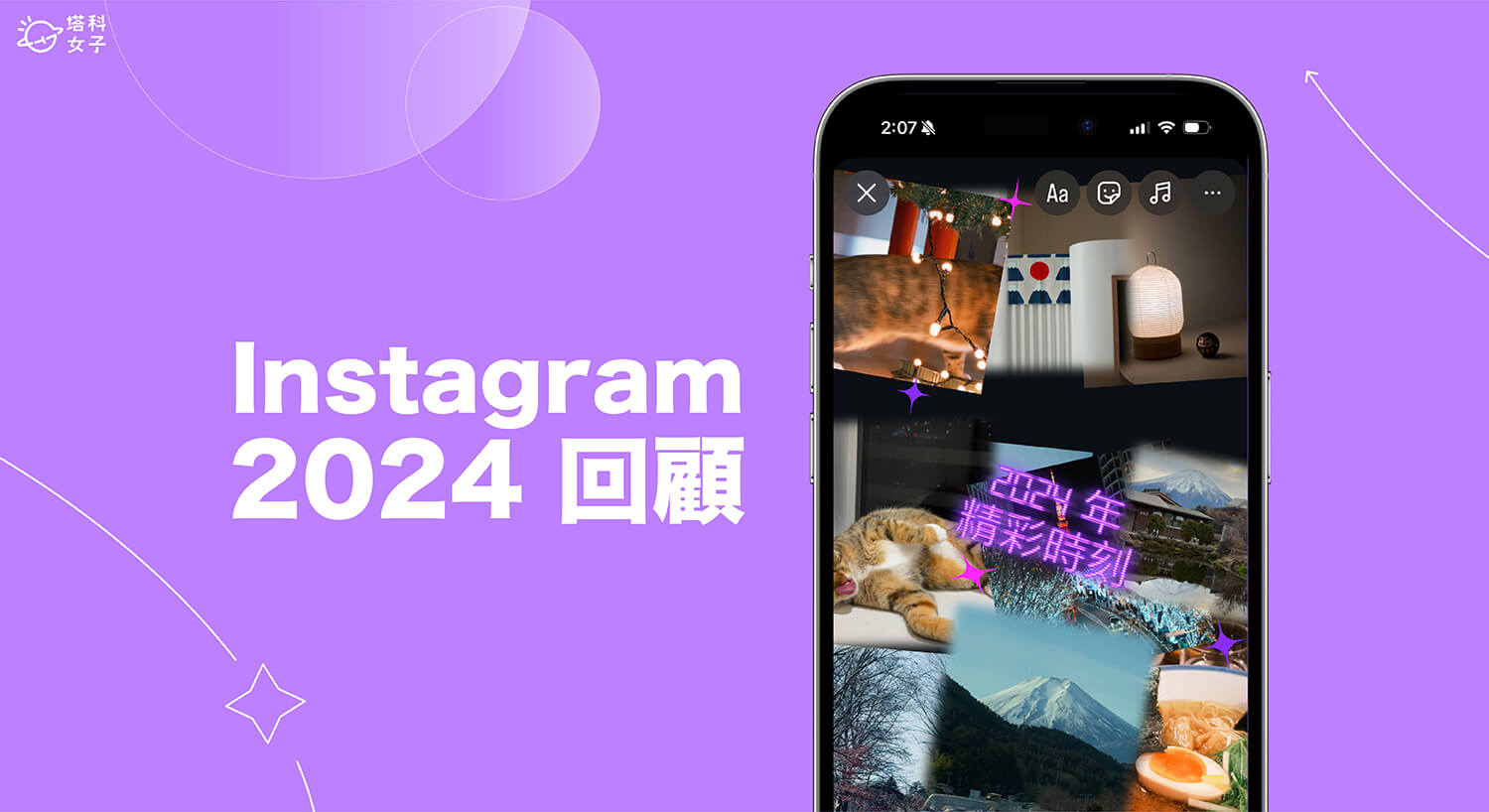
如何製作 IG 2024 年度回顧拼貼照片?
如果你是想在自己的 IG 限時動態發佈 IG 2024 回顧,並且是要由多張照片拼貼組合而成,那其實我們可以使用 Instagram 內建的 2024 影像拼貼新功能,只要選取多張照片,那 IG 就會幫你製作成一則 IG 2024 回顧限動,上面還會顯示「2024 精彩時刻」!
- 首先,請開啟 Instagram app,點進你的 IG 個人檔案主頁。
- 點選右上角「+」,選擇建立一則新 IG 限時動態。
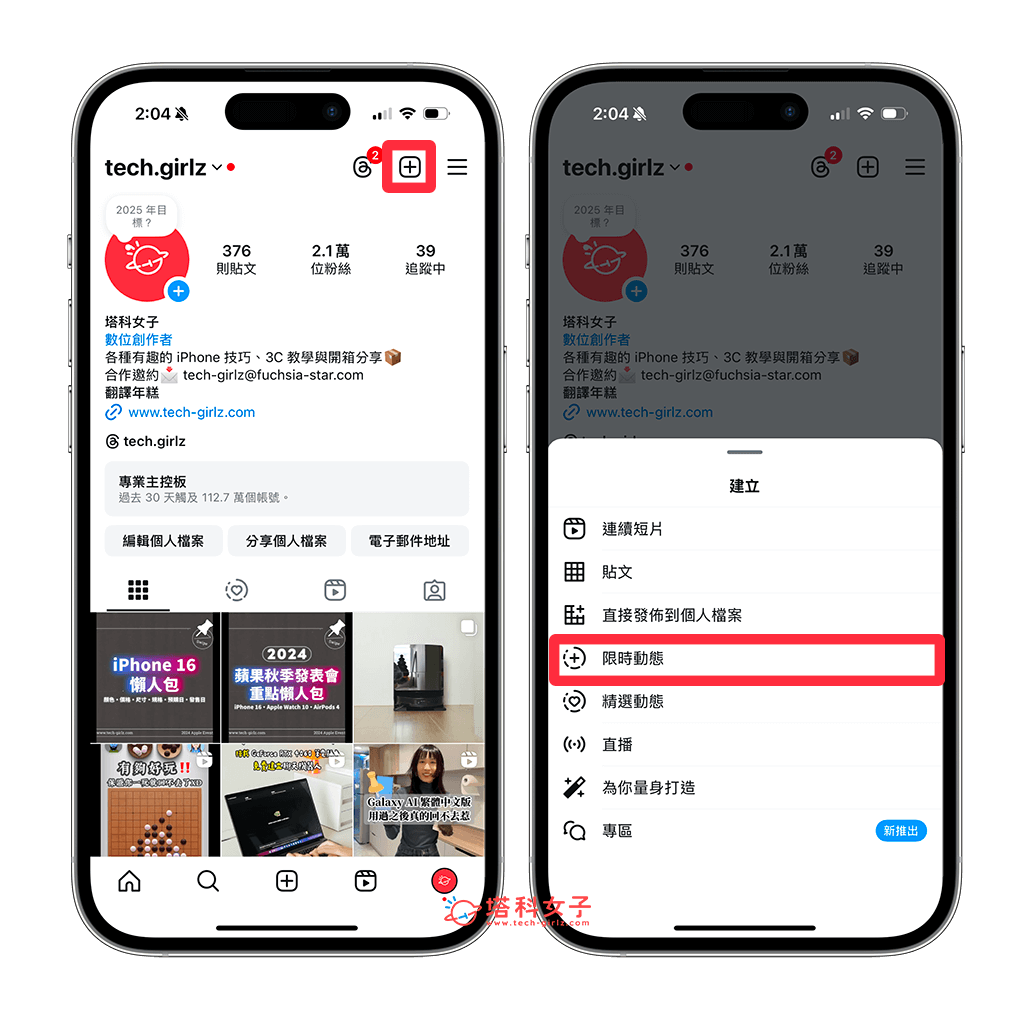
- 這邊你會看到一個「2024 影像拼貼」功能,直接點擊它。(如果沒有出現,表示你的 IG 帳號沒有支援)
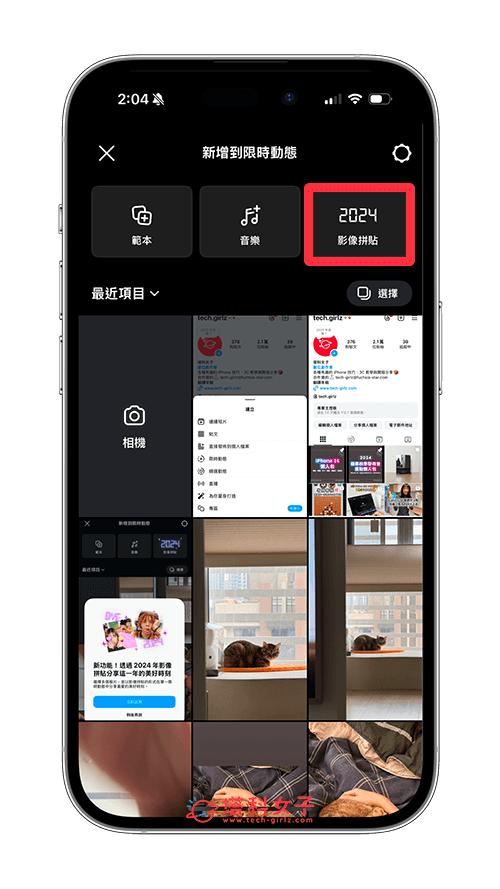
- 現在請選擇你想拼貼成一張 IG 年度回顧的多張照片,最多可以選擇 20 張。
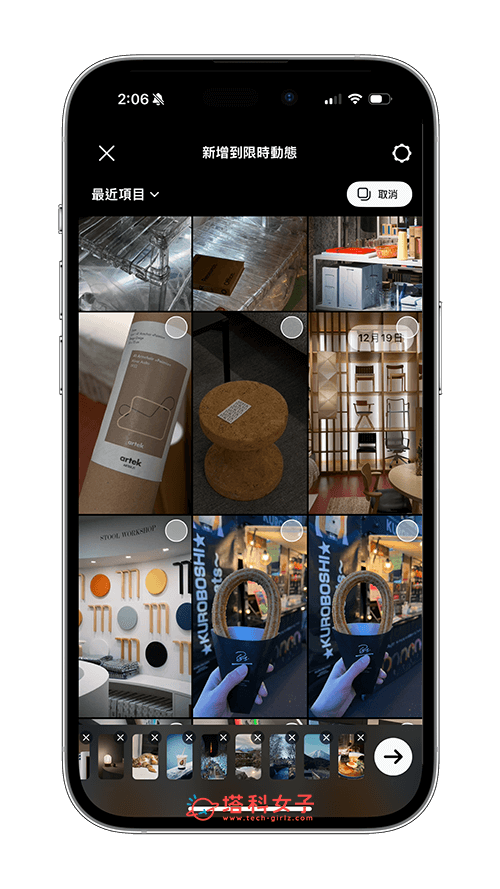
- 點選下一步後,你會看到這則 IG 回顧上顯示「2024 年精彩時刻」。
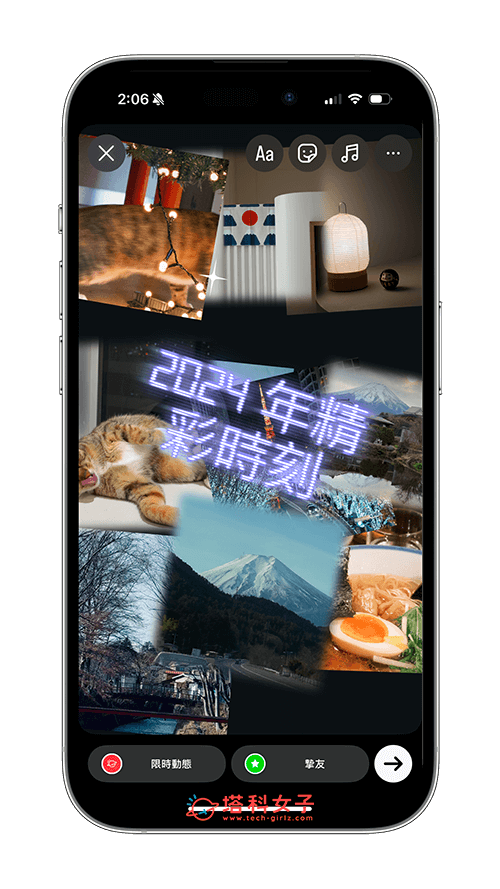
- 現在你可以自由更改該文字的 IG 字體、文字大小與顏色等等,然後點選「完成」並發佈出去。
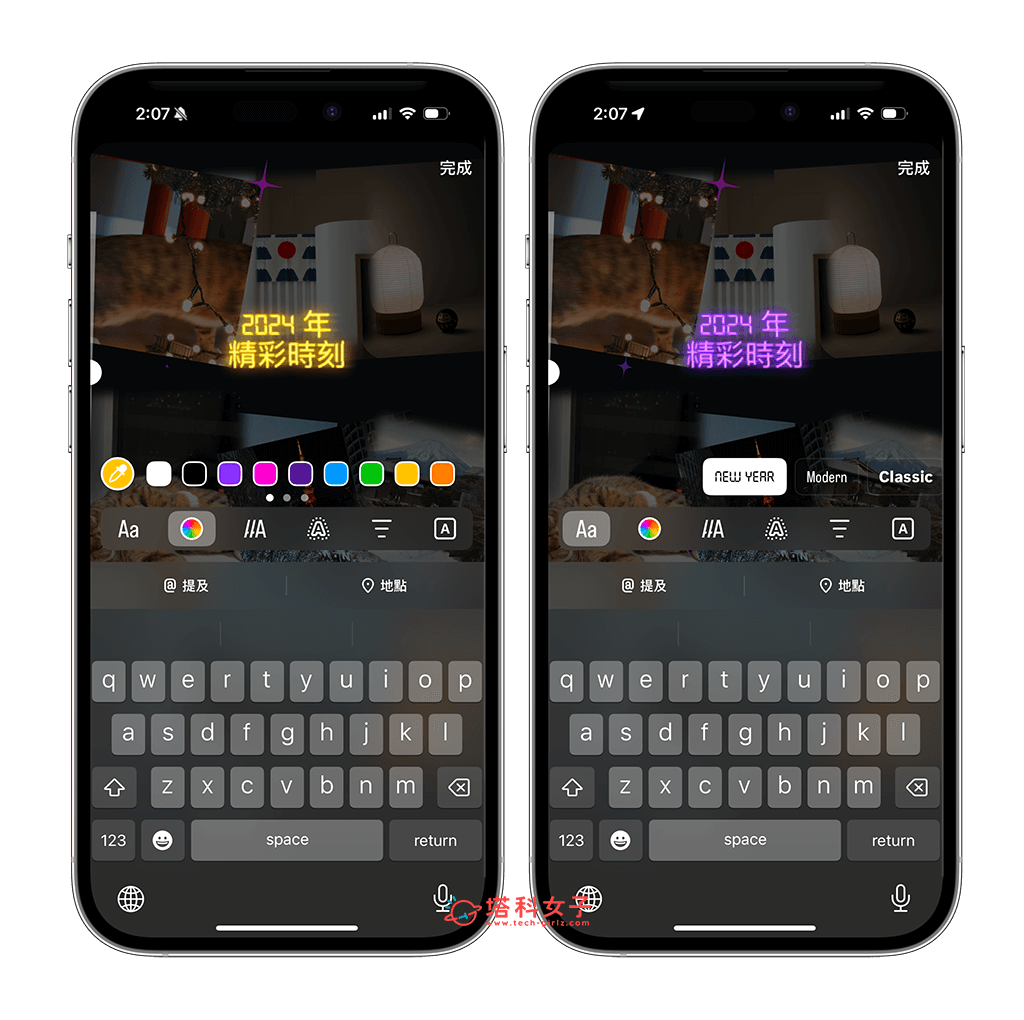
- 這樣就成功製作個人專屬的 IG 年度回顧拼貼照片了。
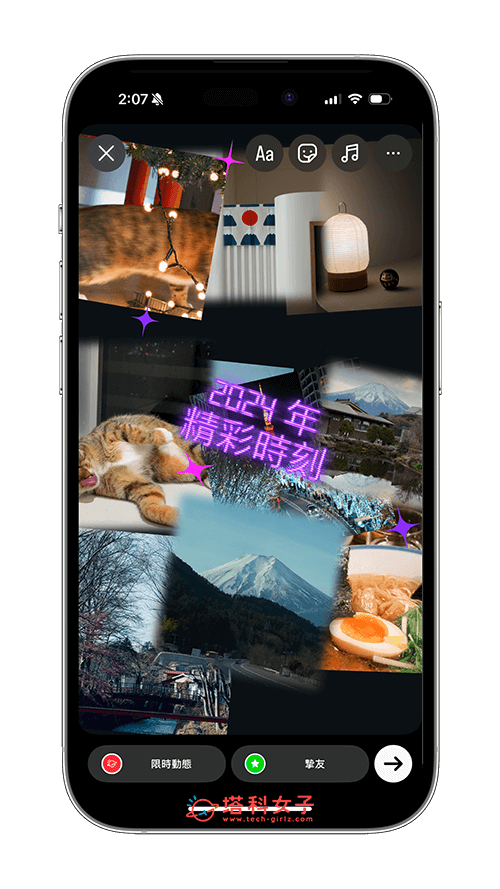
如何製作 IG 2024 回顧影片?
如果你是想製作 IG 2024 回顧影片,那我們可以直接套用「連續影片範本」,而製作完後你可以選擇下載影片然後上傳到 IG 限時動態,或者是直接發佈成 Reels 短影片都可以!
- 首先請打開你的 IG 個人檔案頁面,點選右上角「+」,建立「連續短片」。
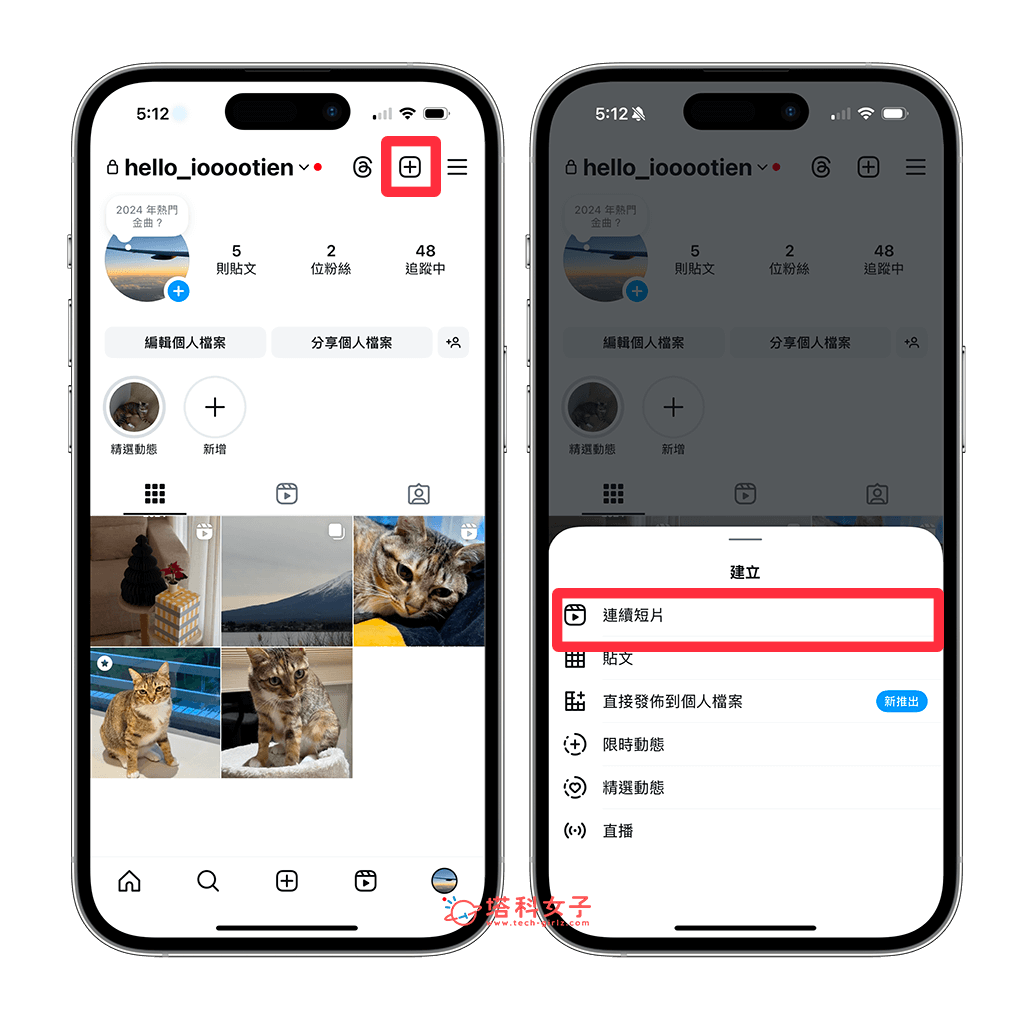
- 在建立新連續短片的頁面中,請點選「範本」。
- 選擇你喜歡的 IG 2024 回顧影片範本。
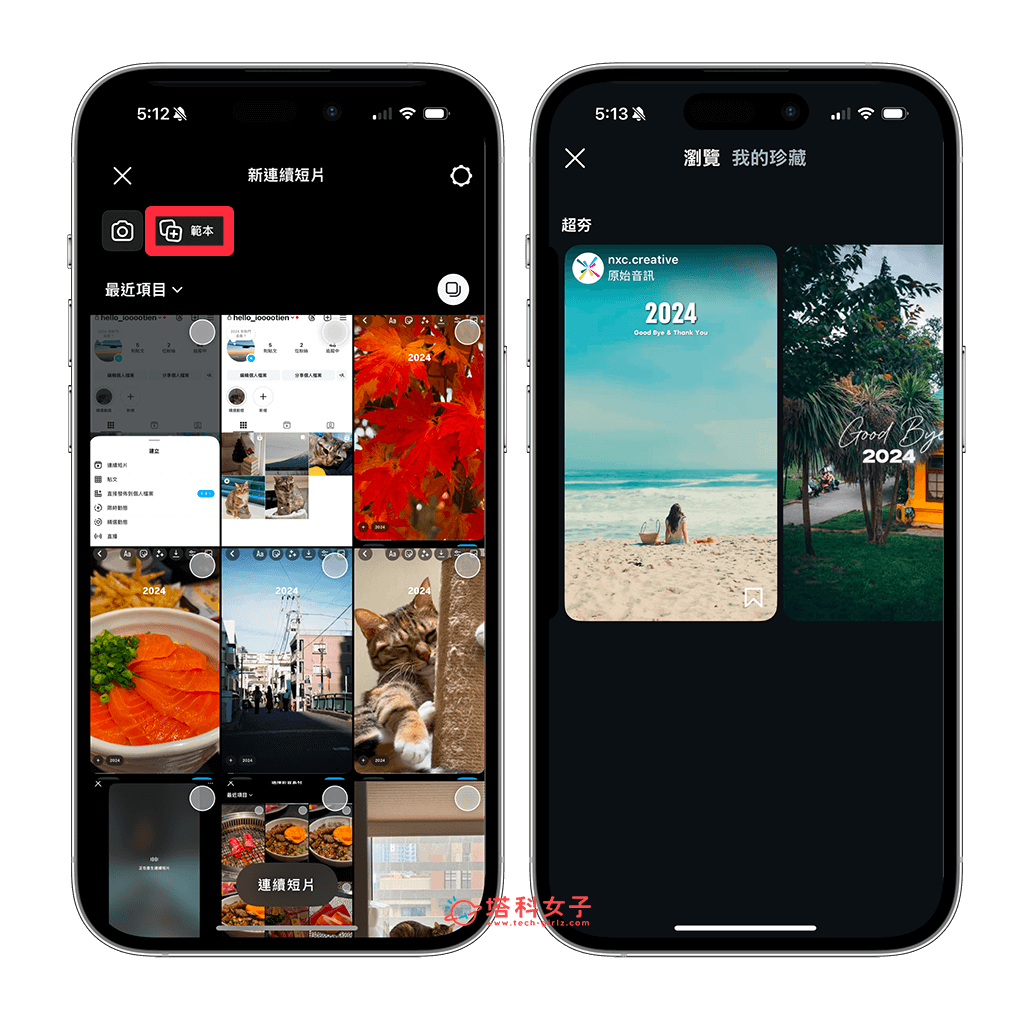
- 現在你會看到底部出現好幾個不同秒數的空白片段,我們就依序從自己照片圖庫中選擇想加入到片段裡的照片或影片,然後點選「下一步」。
- 當你看到「正在產生連續短片」時,表示 IG 正在將我們選擇的照片或影片加入到片段裡,現在就耐心等待。
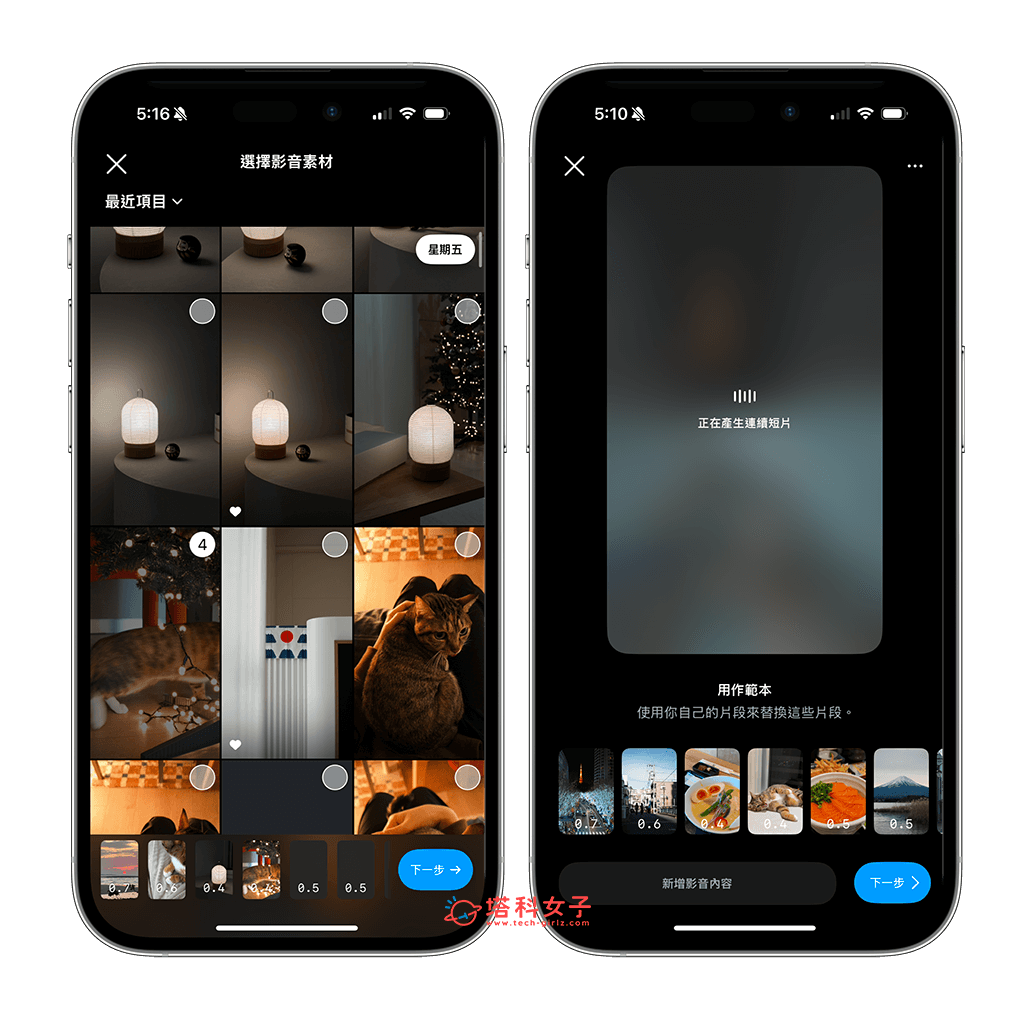
- 完成後,你就會看到自己的 IG 2024 回顧影片集錦了,這邊你可以加上一些文字,像是:2024 等等,原本範本上的文字不會被加入進來,因此你需要自己手動輸入。
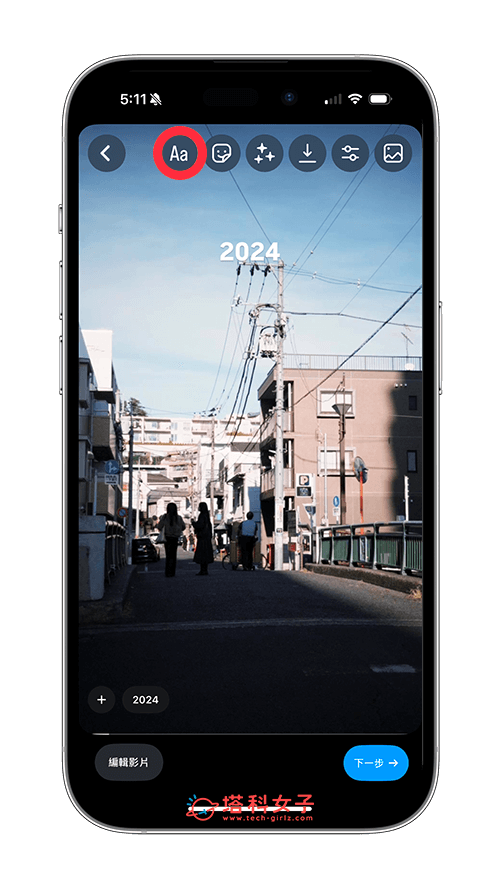
- 最後,你可以選擇「下載影片」然後再將這個回顧影片發佈到 IG 限時動態,或者也可以選擇直接發佈成 IG Reels 影片。
總結
以上就是 IG 2024 回顧的製作方法,無論你想以照片呈現 2024 一整年的總結,或者是以一小段影片呈現年度回顧都可以喔!
